Docker部署Node应用简单实践
2022/8/25 1:25:27
本文主要是介绍Docker部署Node应用简单实践,对大家解决编程问题具有一定的参考价值,需要的程序猿们随着小编来一起学习吧!
简介: 本文将从零至一,介绍如何在云服务器上通过 Docker 容器运行一个简单的Node应用。前言
本文将从零至一,介绍如何在云服务器上通过 Docker 容器运行一个简单的Node应用。本文假设读者已经掌握基本的Linux,Docker,Node,Express 知识。
基本步骤
- 本地写好nodejs应用,放到github。
- 云服务器安装docker,配置国内镜像加速。
- 拉取一个node镜像。
- 从github拉取项目代码。
- 编写Dockerfile文件,构建镜像。
- 根据镜像运行一个容器。
- 本地进行访问。
具体步骤
1.编写Node应用
新建项目目录hello,进入目录,初始化项目:
npm init
安装express模块
npm install express --save
项目根目录下新建 app.js ,当访问时返回Hello,Docker!,监听3000端口。
// app.js
const express = require('express');
const app = express();
app.get('/', function (req, res) {
res.send('Hello,Docker!');
});
app.listen(3000);
console.log('Server is running on http://localhost:3000');
2.安装Docker
远程连接服务器,安装Docker:
yum install -y docker
安装成功以后,编辑/etc/docker/daemon.json 文件,配置国内镜像加速。
这里用到的是阿里云提供的加速服务,需要登录https://dev.aliyun.com/来获取个人专属的加速地址。这里假设加速地址是https://4da6b0g8.mirror.aliyuncs.com。
vim /etc/docker/daemon.json
编写以下内容:
{
“registry-mirrors”: [“https://4da6b0g8.mirror.aliyuncs.com“]
}
修改完配置文件应该重启服务。
3.拉取Node镜像
拉取Node镜像
docker pull node:9.2.0
等待镜像拉取成功,可以查看下我们已经有的镜像:
docker images
REPOSITORY TAG IMAGE ID CREATED SIZE docker.io/node 9.2.0 c1d02ac1d9b4 3 weeks ago 675.6 MB node 9.2.0 c1d02ac1d9b4 3 weeks ago 675.6 MB
4.部署项目代码
进入/home目录,从github上拉取项目代码:
cd /home git clone https://github.com/hsyq/hello
这里的github地址要换成自己仓库的地址。
5.编写Dockerfile文件
Dockerfile文件里是一条条能被Linux执行的命令,docker能根据该文件构建镜像。
该文件必须和项目文件放在一起,一般放在项目根目录下,本例中即/home/hello目录下。
cd hello vim Dockerfile
# 基础镜像为node,版本为v9.2.0 FROM node:9.2.0 # 创建容器内的项目存放目录 RUN mkdir -p /home/nodeapp WORKDIR /home/nodeapp # 将Dockerfile当前目录下所有文件拷贝至容器内项目目录并安装项目依赖 COPY . /home/Service RUN npm install # 容器对外暴露的端口号,要和node项目配置的端口号一致 EXPOSE 3000 # 容器启动时执行的命令 CMD [ "node", "app.js" ]
6.构建镜像
在项目根目录下执行命令构建对象:
docker build -t hello .
屏幕会按照Dockerfile内的指令一条条执行并显示在屏幕上。
构建完成,查看已有的镜像。
REPOSITORY TAG IMAGE ID CREATED SIZE hello latest b753dcb8208d 4 hours ago 675.6 MB docker.io/node 9.2.0 c1d02ac1d9b4 3 weeks ago 675.6 MB node 9.2.0 c1d02ac1d9b4 3 weeks ago 675.6 MB
7.运行容器
通过镜像hello创建一个容器并运行:
docker run -d --name hellocontainer -p 80:3000 hello
-d表示容器会在后台运行;--name 是我们给容器起的名字,这个名字是唯一的;-p表示端口映射,即将容器内的3000端口映射到宿主机器的80端口上,这样外部就可以通过80端口来访问容器内部运行的应用了。
本文的演示没有使用 Nginx 做端口转发,只要服务器开放 80 端口,就能将 80 映射到 node项目容器的3000端口上,对完提供访问服务。
执行命令查看容器的状态:
docker ps -a
CONTAINER ID IMAGE COMMAND CREATED STATUS PORTS NAMES 748be4cfccd9 hello "node app.js" 25 seconds ago Up 25 seconds 0.0.0.0:80->3000/tcp hellocontainer
此时,node应用已经在容器内跑起来了。我们可以访问了。
8.本地访问
打开本地的浏览器,输入云服务器的公网IP即可访问:
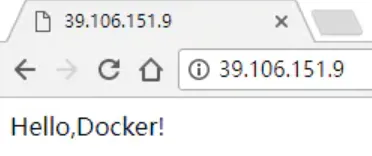
原文链接:https://click.aliyun.com/m/1000354798/
本文为阿里云原创内容,未经允许不得转载。
这篇关于Docker部署Node应用简单实践的文章就介绍到这儿,希望我们推荐的文章对大家有所帮助,也希望大家多多支持为之网!
- 2024-03-28duckdns docker
- 2024-03-21docker add host
- 2024-03-14denied: requested access to the resource is denied docker push
- 2024-03-07docker graylog
- 2024-03-05Docker容器实战(00)-基础命令大全
- 2024-03-01dockerd-entrypoint.sh
- 2024-02-23linux mint install docker
- 2024-01-18angular docker
- 2024-01-10优雅而强力地卸载docker-desktop
- 2024-01-09完蛋,我被挖矿木马包围了|使用 TLS 连接 Docker





